วิธีใช้เส้นทาง Strava
คุณสามารถใช้คุณสมบัติเส้นทางของ Strava€™ เพื่อค้นพบพื้นที่ใหม่ ๆ รอบตัวคุณ บันทึกเส้นทางของเพื่อนไว้ใช้ในภายหลัง หรือแชร์เส้นทางของคุณ คุณยังสามารถอัปโหลดเส้นทางที่สร้างโดยผู้ที่ไม่ได้อยู่ใน Strava ได้อีกด้วย
วิธีบันทึกเส้นทางบน Strava
หากบุคคลที่คุณเชื่อมต่อด้วยผ่าน Strava เพิ่งอัปโหลดการออกกำลังกายใหม่ และคุณต้องการใช้เส้นทางเดียวกันในภายหลัง คุณมีทางเลือกที่จะเก็บรักษาไว้เพื่อใช้อ้างอิงในอนาคต
เมื่อคุณเลือกกิจกรรมใดกิจกรรมหนึ่งจากรายการตัวเลือกที่มีอยู่ และแตะตำแหน่งที่เกี่ยวข้องซึ่งแสดงบนแผนที่ คุณอาจดำเนินการต่อโดยเลือก"บันทึกเส้นทาง"ซึ่งช่วยให้คุณสามารถกำหนดชื่อหรือป้ายกำกับให้กับเส้นทางที่จดจำและจดจำได้ง่าย นอกจากนี้ คุณสามารถเลือกดาวน์โหลดเส้นทางที่เลือกเพื่อตัดการเชื่อมต่อจากบริการอินเทอร์เน็ตชั่วคราวในขณะที่ยังคงสามารถเข้าถึงข้อมูลที่จัดเก็บไว้ในหน่วยความจำของอุปกรณ์ของคุณได้
เมื่อเสร็จสิ้นงานของคุณ โปรดไปที่มุมขวาบนสุดแล้วเลือก"บันทึก"หรือ"ยาม"

 ปิด
ปิด
วิธีติดตามเส้นทางที่บันทึกไว้
หากต้องการเข้าถึงแผนการเดินทางที่เก็บไว้ก่อนหน้านี้บนแอปพลิเคชันแผนที่ โปรดไปที่อินเทอร์เฟซ"แผนที่"และเลือกตัวเลือกสำหรับ"เส้นทางที่บันทึกไว้"จากนั้นคุณสามารถเลือกการเดินทางเฉพาะที่คุณต้องการดำเนินการได้
เมื่อเลือกปุ่ม"Start"ในแอปพลิเคชัน Strava มันจะแสดงจุดเส้นทางที่ใกล้ที่สุดพร้อมกับตำแหน่งเริ่มต้นของคุณ ขออภัย จะไม่มีคำแนะนำในการนำทางเพื่อแนะนำคุณตลอดเส้นทางที่เลือก
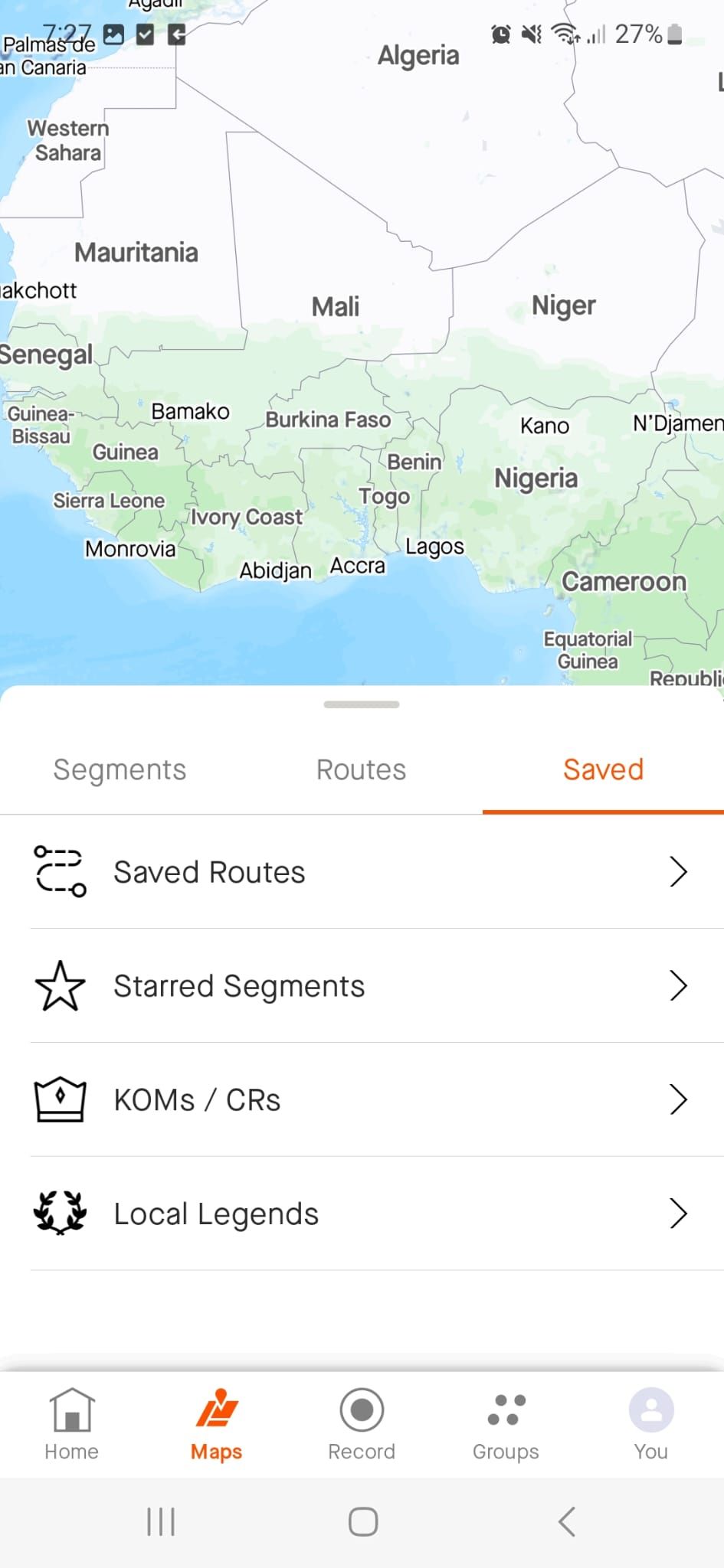
 ปิด
ปิด
หากคุณต้องการคำแนะนำ โปรดใช้สัญลักษณ์จุดไข่ปลาที่อยู่ติดกับจุดสามจุด จากนั้นไปที่เมนูย่อยที่มีข้อความว่า"เส้นทางการขับขี่"เพื่อดูเส้นทางเร่งด่วนไปยังจุดหมายปลายทางที่คุณต้องการ
ค้นพบเส้นทางใหม่บน Strava
การวิ่ง ปั่นจักรยาน หรือเดินป่าในเส้นทางเดิมซ้ำๆ อาจกลายเป็นเรื่องจำเจและน่าเบื่อหน่าย เพื่อรักษาแรงจูงใจระหว่างกิจวัตรการออกกำลังกาย เราสามารถใช้คำแนะนำของ Strava เพื่อหาเส้นทางอื่นได้ ด้วยการผสมผสานความแปลกใหม่เข้ากับกิจกรรมทางกาย ผู้คนสามารถรักษาความกระตือรือร้นในการออกกำลังกายเป็นประจำ ขณะเดียวกันก็สำรวจภูมิประเทศที่สดชื่นและเพลิดเพลินกับทิวทัศน์อันงดงามที่หลากหลาย
หากต้องการเข้าถึงเส้นทางที่แนะนำภายในแอปพลิเคชัน เพียงเปิดเส้นทางแล้วไปที่ส่วน"แผนที่"โดยแตะที่ไอคอน จากนั้น การเลือกตัวเลือก"เส้นทาง"จะแสดงคำแนะนำที่หลากหลายสำหรับกิจกรรมที่คุณเลือก อย่างไรก็ตาม เพื่อให้ Strava สามารถกำหนดเส้นทางที่เหมาะสมที่สุดได้ จำเป็นต้องสร้างการตั้งค่าตำแหน่งปัจจุบันของคุณก่อน
ด้วยการใช้พารามิเตอร์ที่กล่าวมาข้างต้น ได้แก่ ตัวเลือก"ประเภทกีฬา"“ระยะทาง"“ระดับความสูง"และ"พื้นผิว"ทำให้ Strava สามารถสร้างเส้นทางที่ปรับแต่งและปรับให้เหมาะสมสำหรับกิจกรรมที่คุณต้องการได้

 ปิด
ปิด
คุณไม่จำเป็นต้องปฏิบัติตามเกณฑ์ทุกข้อที่นำเสนออย่างเคร่งครัด การทำเช่นนั้นอาจจำกัดตัวเลือกของคุณ โดยเฉพาะอย่างยิ่งเมื่อเส้นทางหรือเส้นทางในบริเวณใกล้เคียงขาดแคลน
วิธีแก้ไขเส้นทางบน Strava
หากเส้นทางของคนรู้จักของคุณหรือเส้นทางที่สร้างขึ้นโดยอัตโนมัติโดย Strava ไม่สอดคล้องกับความต้องการของคุณ คุณจะมีตัวเลือกในการปรับเปลี่ยนตามความต้องการเฉพาะของคุณ
ประการแรก รวมเส้นทางที่ต้องการเข้ากับเส้นทางที่บันทึกไว้ของคุณ จากนั้นเลือกเส้นทางที่ต้องการจากรายการ เปิดใช้งานจุดสามจุดที่อยู่ติดกัน แล้วคลิก"แก้ไขเส้นทาง"หรือหากคุณต้องการรักษาเส้นทางเดิม ให้เลือก"แก้ไขสำเนา"แทน
หากต้องการแก้ไขเส้นทางโดยจัดการจุดอ้างอิงแต่ละจุด เพียงเลือกจุดใดก็ได้บนแผนที่แล้วเปลี่ยนตำแหน่งไปยังตำแหน่งที่คุณต้องการ เมื่อคุณทำเช่นนั้น ระยะทางและความสูงของเส้นทางจะถูกปรับโดยอัตโนมัติแบบเรียลไทม์ เมื่อคุณเปลี่ยนแปลงเส้นทางเสร็จแล้ว ให้กด"ดำเนินการต่อ"เพื่อดำเนินการบันทึกหรือยกเลิกเส้นทางต่อไป
คุณมีตัวเลือกในการแก้ไขชื่อเส้นทางที่คุณเลือกและปรับการตั้งค่าการมองเห็นในส่วนความเป็นส่วนตัว นอกจากนี้ คุณยังอาจเลือกรับสำเนาเส้นทางแบบออฟไลน์ได้โดยคลิกที่"ดาวน์โหลด"เมื่อคุณพอใจกับการเปลี่ยนแปลงของคุณแล้ว เพียงคลิกที่"บันทึก"เพื่อดำเนินการให้เสร็จสิ้น

 ปิด
ปิด
ขณะนี้คุณสามารถเข้าถึงกำหนดการเดินทางที่แก้ไขแล้วได้ผ่านตัวเลือกเส้นทางที่บันทึกไว้ ซึ่งคุณสามารถดึงข้อมูลและนำไปใช้ได้อย่างสะดวกสำหรับการอ้างอิงในอนาคตหรือการปรับเปลี่ยนตามความจำเป็น
วิธีสร้างเส้นทาง Strava ตั้งแต่เริ่มต้น
หากฟังก์ชันการค้นหาเส้นทางของ Strava ไม่เป็นไปตามผลลัพธ์ที่คาดหวัง เราอาจพิจารณาควบคุมสถานการณ์ด้วยการสร้างเส้นทางของตนเอง สำหรับผู้ที่เดินทางข้ามภูมิภาคบ่อยครั้งและมีความสามารถในการนำทางที่เชี่ยวชาญ การสร้างเส้นทางที่กำหนดเองสำหรับตนเองและเพื่อนร่วมเดินทางถือเป็นตัวเลือกที่ควรพิจารณา
หากต้องการเข้าถึงเส้นทางที่กำหนดเองในแอปพลิเคชันมือถือ Strava ให้ไปที่ตัวเลือก"แผนที่"ที่อยู่ด้านล่างสุดของอินเทอร์เฟซ จากนั้น อ่านส่วน"เส้นทาง"และเลือกคุณลักษณะ"วาดเส้นทางของคุณเอง"ผู้ใช้มีความยืดหยุ่นในการใช้เครื่องมือ"ดินสอ"สำหรับขั้นตอนการวาดภาพด้วยตนเอง หรืออาจรวมจุดอ้างอิงผ่านการแตะไอคอน”+(\\+)“ได้อย่างง่ายดาย
คุณไม่จำเป็นต้องกังวลเกี่ยวกับความแม่นยำที่แน่นอนในขณะที่ใช้ Strava เนื่องจาก Strava จะปรับเส้นทางของคุณไปยังเส้นทางหรือถนนที่ใกล้ที่สุดที่รู้จักโดยอัตโนมัติ ในกรณีที่มีหลายทางเลือกที่อยู่ใกล้กัน ขอแนะนำให้คุณเพิ่มการขยายหรือใช้จอแสดงผลที่ใหญ่ขึ้นเพื่อความแม่นยำที่ดีขึ้น
เมื่อแก้ไขเสร็จแล้ว ให้แตะ"เสร็จสิ้น"ณ จุดนี้ คุณมีตัวเลือกในการเปลี่ยนชื่อเส้นทางหากต้องการ ซิงโครไนซ์กับอุปกรณ์ที่รองรับ หรือรับสำเนาสำหรับการใช้งานออฟไลน์


 ปิด
ปิด
หากต้องการสร้างเส้นทางที่กำหนดเองบน Strava for Web โปรดทำตามขั้นตอนเหล่านี้:1. ไปที่เมนู"สำรวจ"และเลือก"สร้างเส้นทาง"2. ใช้อินเทอร์เฟซแผนที่เพื่อวาดเส้นทางที่คุณต้องการ รับรองว่าจะมีระดับความท้าทายหรือความเพลิดเพลินที่เหมาะสมสำหรับคุณ
วิธีแชร์เส้นทาง Strava ของคุณ
Strava เป็นแอปพลิเคชั่นสุดพิเศษที่ให้ความสำคัญกับทั้งนักกีฬาสมัครเล่นและนักกีฬาชั้นนำ โดยช่วยให้พวกเขาสามารถบันทึกและแชร์การออกกำลังกายของพวกเขาได้ น่าเสียดายที่ไม่อนุญาตให้ผู้ใช้ส่งเส้นทางไปยังคนรู้จักโดยตรง แต่จะต้องทำการแชร์กิจกรรม ซึ่งผู้รับจะต้องจัดเก็บเส้นทางไว้ในโปรไฟล์ของตนเอง
เพื่อกระจายการกระทำของคุณ ให้เลือกการกระทำนั้นแล้วกดที่สัญลักษณ์แชร์ จากนั้น ตัดสินใจว่าคุณต้องการใช้แอปพลิเคชันใดในการแชร์การดำเนินการ ในกรณีที่ทางเลือกที่กำหนดไว้ล่วงหน้าไม่สอดคล้องกับความต้องการของคุณ โปรดแตะที่ตัวเลือกเพิ่มเติม

 ปิด
ปิด
วิธีแชร์เส้นทางกับผู้ใช้ที่ไม่ใช่ Strava
แม้ว่าคนรู้จักของคุณที่ไม่ได้ใช้ Strava จะเข้าถึงและดูเส้นทางการปั่นจักรยานหรือวิ่งที่บันทึกไว้ได้โดยตรง แต่ก็มีวิธีอื่นที่เอื้อต่อการแบ่งปันข้อมูลดังกล่าว โดยเฉพาะอย่างยิ่ง ทางเลือกหนึ่งเกี่ยวข้องกับการส่งออกข้อมูลเส้นทางที่เป็นปัญหาเป็นไฟล์ GPX ซึ่งสามารถส่งข้อมูลทางอิเล็กทรอนิกส์ไปยังบุคคลเหล่านั้นเพื่อตรวจสอบได้ วิธีการนี้จำเป็นต้องมีขั้นตอนเพิ่มเติมในส่วนของผู้ส่ง แต่ยังคงเป็นวิธีการที่มีประสิทธิภาพในการแบ่งปันข้อมูล แม้ว่าจะไม่มีการรวมโดยตรงระหว่าง Strava และแพลตฟอร์มอื่น ๆ ที่ใช้โดยวงสังคมของคุณก็ตาม
⭐ ลงชื่อเข้าใช้บัญชีของคุณที่ เว็บไซต์ Strava€™s
โปรดเลือกกิจกรรมที่คุณต้องการระบุเส้นทาง จากนั้นเลือกจากตัวเลือกที่มี
กรุณาคลิกที่ปุ่ม GPX เพื่อรับไฟล์ที่เกี่ยวข้อง
⭐ส่งไฟล์ให้เพื่อนของคุณ
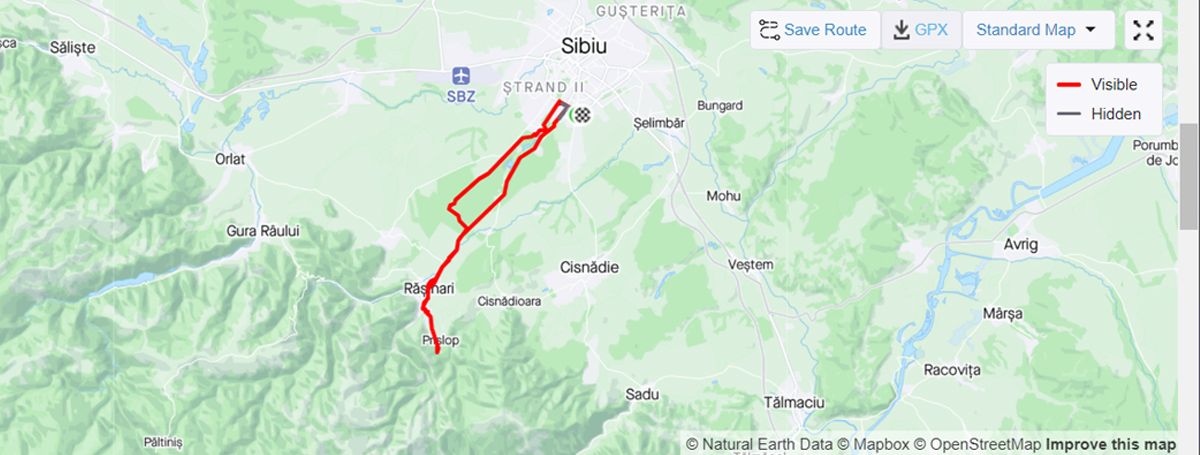
ขณะนี้ผู้ใช้สามารถอัปโหลดไฟล์ GPX ไปยังแอปพลิเคชันแผนที่หรืออุปกรณ์ GPS ที่ต้องการได้ ทำให้ผู้ใช้สามารถย้อนเส้นทางที่แน่นอนของคุณได้
อัปโหลดเส้นทางใหม่ไปยัง Strava
ในทำนองเดียวกัน หากเพื่อนที่ไม่ได้ใช้ Strava ต้องการแชร์เส้นทางกับคุณ หรือหากคุณพบเส้นทางที่น่าดึงดูดบนอินเทอร์เน็ตและต้องการลองใช้ Strava ก็มอบความสะดวกสบายในสถานการณ์เหล่านี้เช่นกัน
ในการอัปโหลดข้อมูลเส้นทางในรูปแบบของไฟล์ GPX ไปยังบัญชี Strava เป็นประจำ กระบวนการมักจะเกี่ยวข้องกับการรับไฟล์ GPX ที่จำเป็น จากนั้นจึงถ่ายโอนไปยังตำแหน่งที่เหมาะสมภายในบัญชี Strava ของตน
⭐ ไปที่เว็บไซต์ Strava
ไปที่ส่วน"แดชบอร์ด"จากนั้นเลือก"เส้นทางของฉัน"จากตัวเลือกที่มี
⭐เลือกสร้างเส้นทางใหม่
โปรดคลิกที่ปุ่ม"อัปโหลด"ที่อยู่ด้านล่าง จากนั้นเลือกไฟล์ GPX จากอุปกรณ์ของคุณเพื่ออัปโหลดเพื่อดำเนินการต่อไป
เมื่อสร้างเส้นทางผ่านแพลตฟอร์มของ Strava ผู้ใช้จะมีความยืดหยุ่นในการจัดการและปรับเส้นทางโดยการเปลี่ยนตำแหน่งจุดอ้างอิงที่กำหนดตามความต้องการหรือความต้องการ
เมื่อคุณเปลี่ยนแปลงเส้นทางที่คุณเลือกเสร็จแล้ว โปรดคลิกที่"บันทึกเส้นทาง"เพื่อคงการแก้ไขของคุณไว้
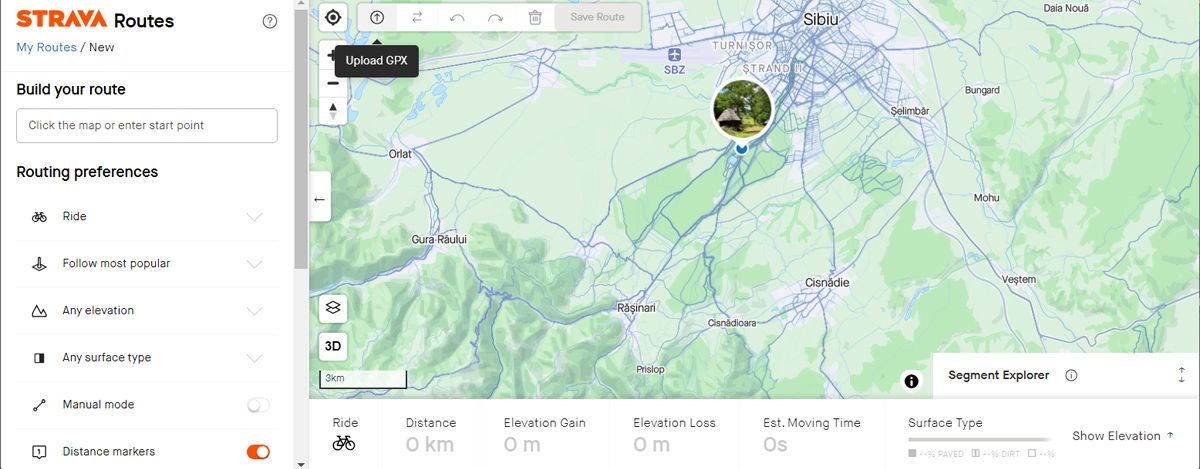
เริ่มสำรวจด้วยเส้นทาง Strava
ด้วยจำนวนผู้ใช้ที่ลงทะเบียนมากกว่า 100 ล้านคน Strava จึงกลายเป็นแอปพลิเคชั่นที่ได้รับความนิยมอย่างมากในหมู่นักกีฬามืออาชีพและนักกีฬาทั่วไป นอกเหนือจากการติดตามผลงานส่วนบุคคลแล้ว แอปนี้ยังมอบโอกาสให้แต่ละบุคคลเชื่อมต่อกับผู้อื่นที่มีความสนใจคล้ายกันผ่านฟีเจอร์ของชมรม ตลอดจนจัดหาช่องทางในการรักษาแรงจูงใจผ่านโครงการริเริ่มที่ท้าทาย
Strava นำเสนอฟีเจอร์มากมายสำหรับผู้ใช้ รวมถึงความสามารถในการสำรวจเส้นทางและระบบเส้นทางใหม่ๆ ตลอดจนตัวเลือกในการเลียนแบบการเดินทางของคนรู้จักในการท่องเที่ยวเชิงฟิตเนส อย่างไรก็ตาม การใช้ฟังก์ชันการค้นหาเส้นทางของ Strava ขึ้นอยู่กับการสมัครสมาชิกบริการระดับพรีเมี่ยม ซึ่งอาจมีข้อจำกัดสำหรับผู้ที่ชื่นชอบบางคน อย่างไรก็ตาม แม้จะมีข้อจำกัดนี้ แต่ก็ยังมีโอกาสเหลือเฟือสำหรับความเพลิดเพลินระหว่างแสวงหางานอดิเรกที่ต้องการ